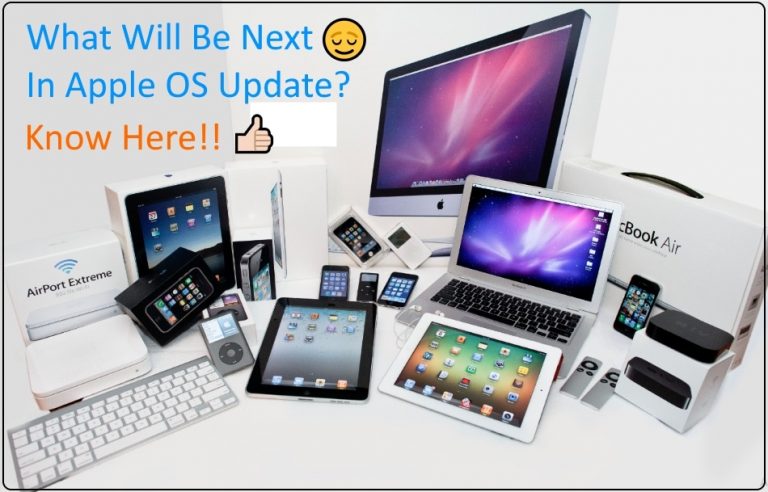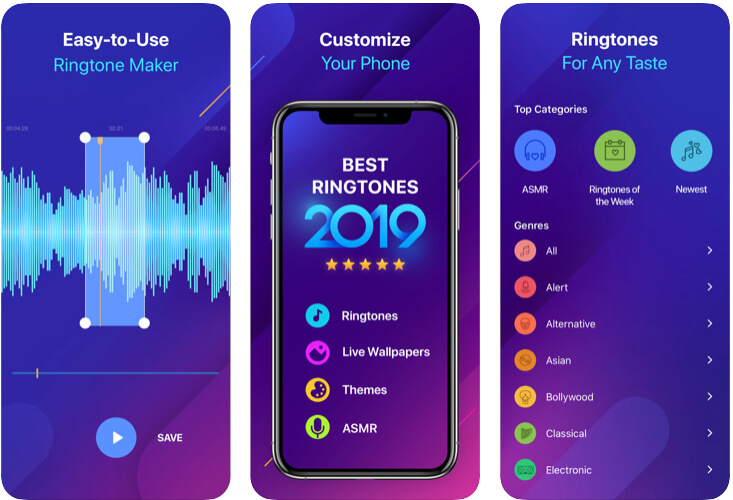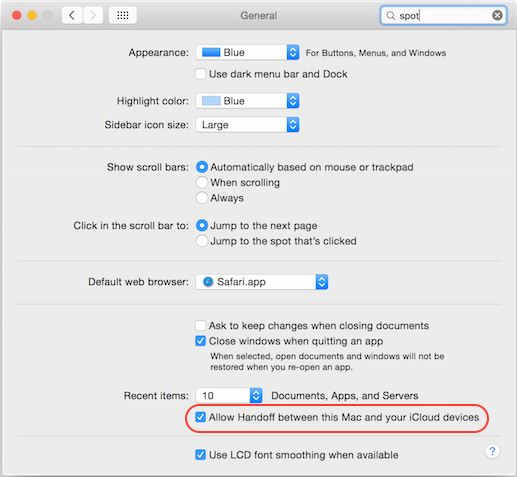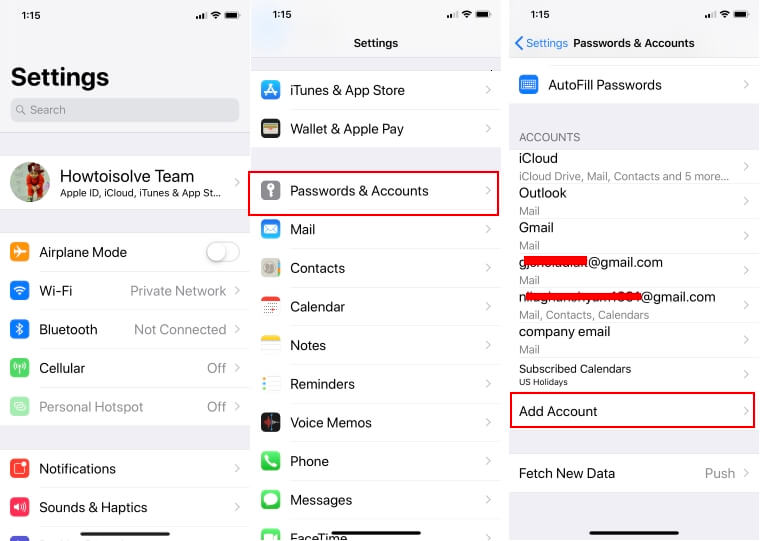Как импортировать контакты в iPhone со старой SIM-карты на новую SIM-карту
У вас есть старая SIM-карта и вы включаете новый iPhone со старого iPhone или другого смартфона. Для iPhone и iPad импортировать контакты со СТАРОЙ SIM-карты достаточно просто. Для этого вы можете использовать встроенную опцию, предоставленную Apple в настройках iPhone. Для этого вам необходимо выполнить операцию копирования со старой SIM-карты на новое устройство iPhone. Здесь, в этом руководстве, вы получите всю информацию об импорте контактов в iPhone со старой SIM-карты.
Шаги по импорту контактов в iPhone со старой SIM-карты: скопируйте SIM-карту на iPhone
- Получите СТАРАЮ SIM-карту, используемую в другом смартфоне или iPhone, iPad. И вставьте СТАРУЮ SIM-карту в новый iPhone. Где вы хотите скопировать контакты с SIM-карты или попытаться импортировать контакты в iPhone со старой SIM-карты.
Примечание: возможно, чтобы использовать карту на другом устройстве, вам необходимо разблокировать пароль с помощью действующего кода доступа, если какая-либо безопасность применялась ранее.
- Теперь перейдите к параметру настройки. Затем переместитесь вниз и нажмите «Почта, контакты и календари».

Нажмите на «Импорт контактов с SIM-карты», которая вставлена физически. Теперь все Контакты скопированы в память вашего iPhone.
Удалите СТАРУЮ SIM-карту после успешного импорта всех файлов контактов. Затем вставьте новую SIM-карту.
Все контакты теперь можно увидеть в словаре контактов.
Дополнительная доза: мы также можем импортировать / передавать фотографии с SIM-карты на iPhone, следуя приведенным ниже советам.
Вы пытаетесь импортировать фотографии со старого iPhone, тогда вот способ синхронизировать все фотографии со старого iPhone на новый iPhone или между устройствами iOS.
Для устройства iOS: сначала сделайте резервную копию с помощью iTunes на вашем диске.
Для другой ОС: скопируйте папку с диска телефона на другой диск.
Чтобы экспортировать все фотографии на новый iPhone, подключите его с помощью USB-кабеля. Под опцией устройства будет отображаться ваш iPhone. Затем откройте настройки устройства и нажмите «Фото», «Просмотр фото», нажав «Синхронизировать фото из».
Выберите папку и нажмите ОК.
Теперь iTunes будет управлять копированием всей папки в память вашего iPhone или iPad.
Надеюсь на нас; вы успешно импортировали контакты в iPhone со старой SIM-карты.